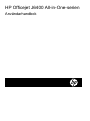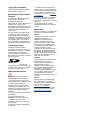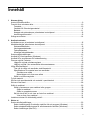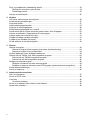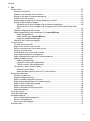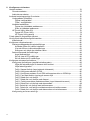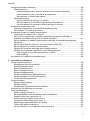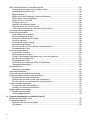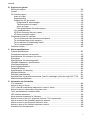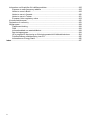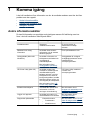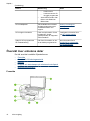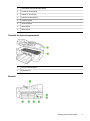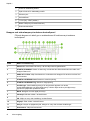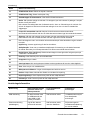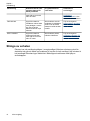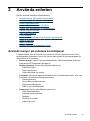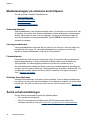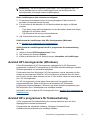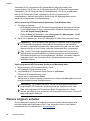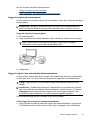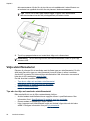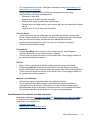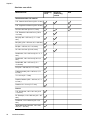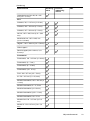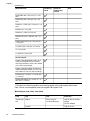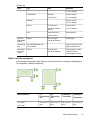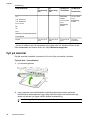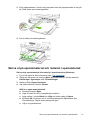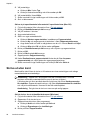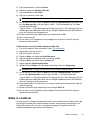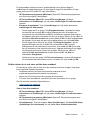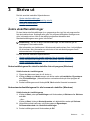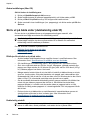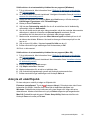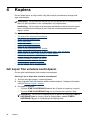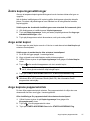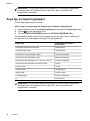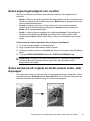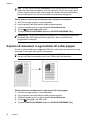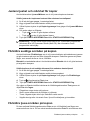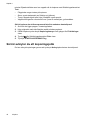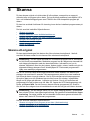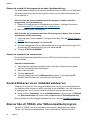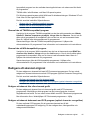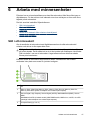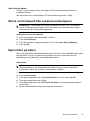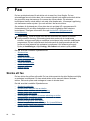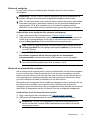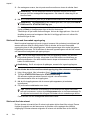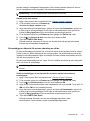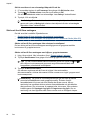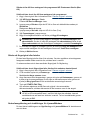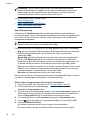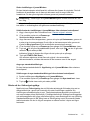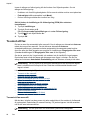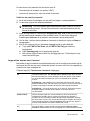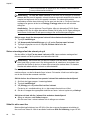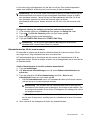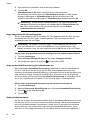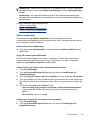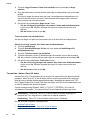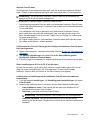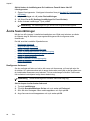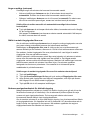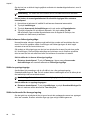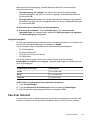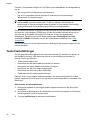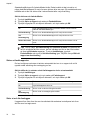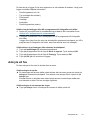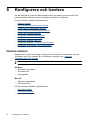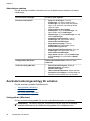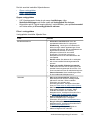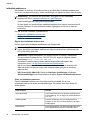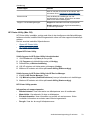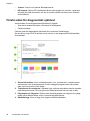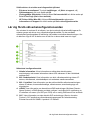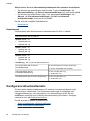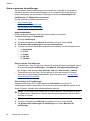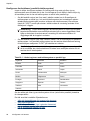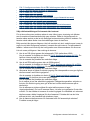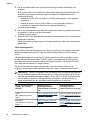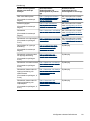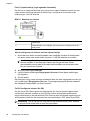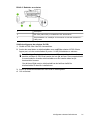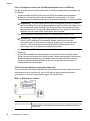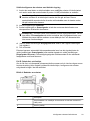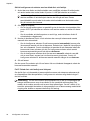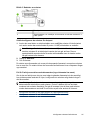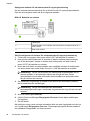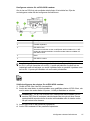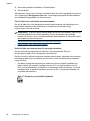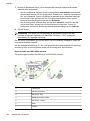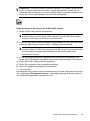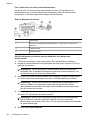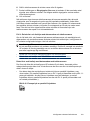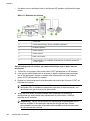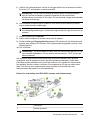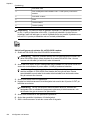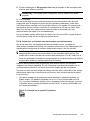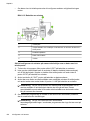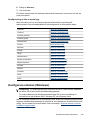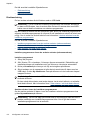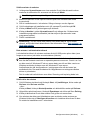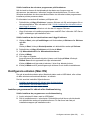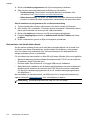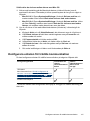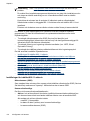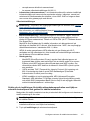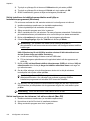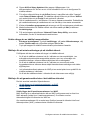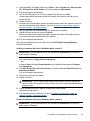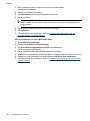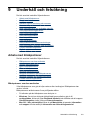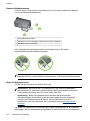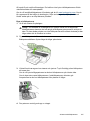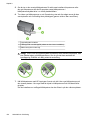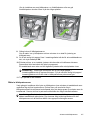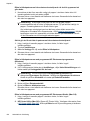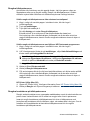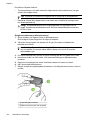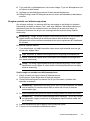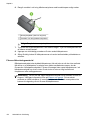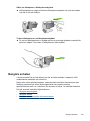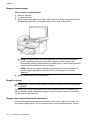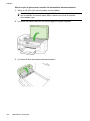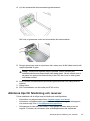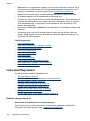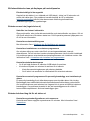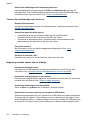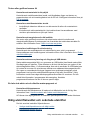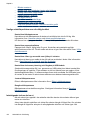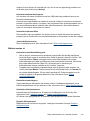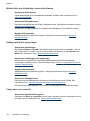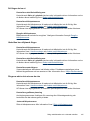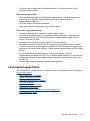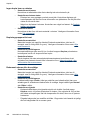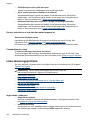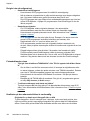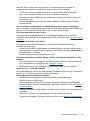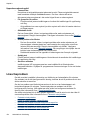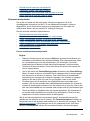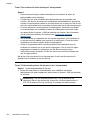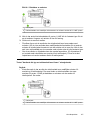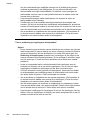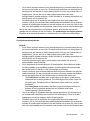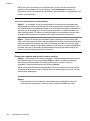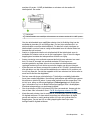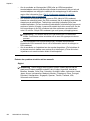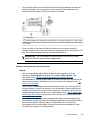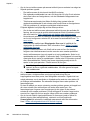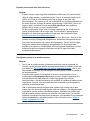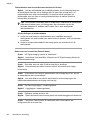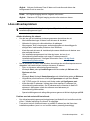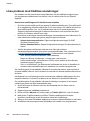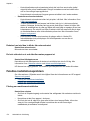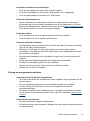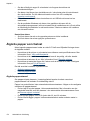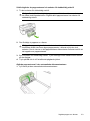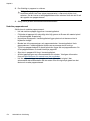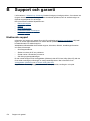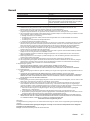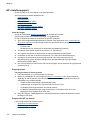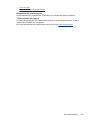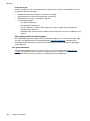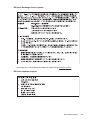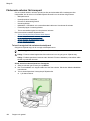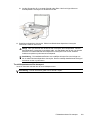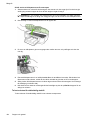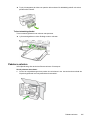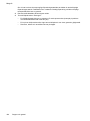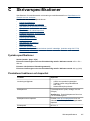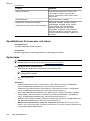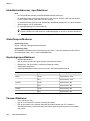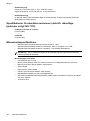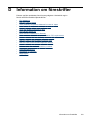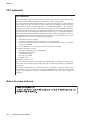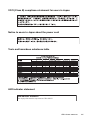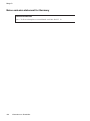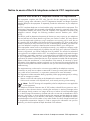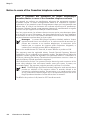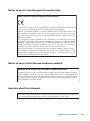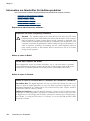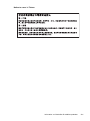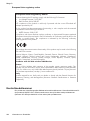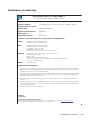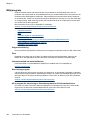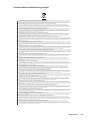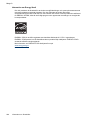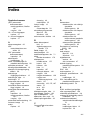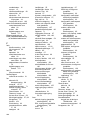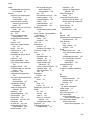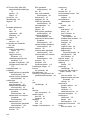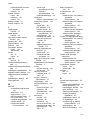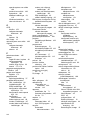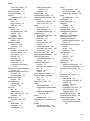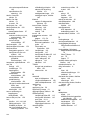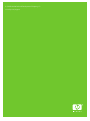HP Officejet J6400 All-in-One Printer series Användarmanual
- Typ
- Användarmanual

Podręcznik użytkownika
HP Officejet J6400 All-in-One-serien
Användarhandbok

HP Officejet J6400 All-in-One-serien
Användarhandbok

Copyright-information
© 2008 Copyright Hewlett-Packard
Development Company, L.P.
Meddelanden från Hewlett-
Packard
Informationen i detta dokument kan
komma att bli inaktuell utan
föregående meddelande.
Med ensamrätt. Detta material får inte
reproduceras, anpassas eller
översättas utan föregående skriftligt
tillstånd från Hewlett-Packard, förutom
vad som är tillåtet enligt lagen om
upphovsrätt.
De enda garantier som gäller för HP-
produkter och -tjänster beskrivs i de
uttryckliga garantier som medföljer
produkterna och tjänsterna. Ingenting
i det här dokumentet ska tolkas som
en ytterligare garanti. HP ansvarar
inte för tekniska eller redaktionella fel
eller utelämnanden i detta dokument.
Tillkännagivanden
Windows och Windows XP är
registrerade varumärken i USA som
tillhör Microsoft Corporation. Windows
Vista är antingen ett registrerat
varumärke eller ett varumärke som
tillhör Microsoft Corporation i USA och/
eller andra länder.
Minneskortet
Secure Digital kan inte användas med
produkten. SD Logo är ett varumärke
som tillhör respektive ägare.
Säkerhetsinformation
Minska risken för skada genom att
alltid följa säkerhetsanvisningarna.
1. Läs noga alla anvisningar i den
dokumentation som medföljer enheten.
2. Endast jordade eluttag får
användas när den här produkten
ansluts till en strömkälla. Om du är
osäker på om uttaget är jordat ska du
kontrollera detta med en behörig
elektriker.
3. Följ alla varningar och instruktioner
på produkten.
4. Koppla ur produkten från
vägguttaget innan du rengör den.
5. Installera eller använd inte
produkten i närheten av vatten eller
när du är blöt.
6. Installera produkten ordentligt på
en stabil yta.
7. Installera enheten så att sladden
inte kan skadas och så att ingen kan
trampa på eller snubbla på nätsladden.
8. Om produkten inte fungerar som
den ska finns information i
Underhåll
och felsökning.
9. Det finns inga delar inuti skrivaren
som kan repareras av användaren.
Service ska endast utföras av behörig
personal.
10. Använd enbart den externa
nätadapter/det batteri som medföljer
enheten.
Hjälpmedel
Enheten innehåller en rad hjälpmedel
för personer med funktionshinder.
Visuellt
Användare med nedsatt syn kan via
hjälpmedelsalternativen och -
funktionerna i operativsystemet
använda enhetens programvara.
Programvaran kan också användas
med de flesta typer av hjälpteknik,
t.ex. skärmläsare, Braille-läsare och
röst-till-text-program. För att
underlätta för de användare som är
färgblinda är de färgade knapparna
och flikarna i programvaran och på
enhetens kontrollpanel försedda med
enkla text- eller ikonetiketter med
information om åtgärden.
Rörlighet
För att underlätta för rörelsehindrade
användare kan funktionerna i
enhetsprogrammet utföras med
tangentbordskommandon.
Programmet kan också användas
med Windows hjälpmedelsalternativ
som StickyKeys, ToggleKeys,
FilterKeys och MouseKeys. Enhetens
luckor, knappar, pappersfack och
pappersledare kan hanteras av
användare med begränsad styrka och
förmåga.
Support
Mer information om hjälpmedel för
den här produkten och om HP:s
engagemang för produkthjälpmedel
finns på HP:s webbplats på
www.hp.com/accessibility.
Information om hjälpmedel för Mac
OS finns på Apples webbplats på
www.apple.com/accessibility.


Innehåll
1 Komma igång
Andra informationskällor ...........................................................................................................9
Översikt över enhetens delar ..................................................................................................10
Framsida ...........................................................................................................................10
Området för förbrukningsmaterial .....................................................................................11
Baksida .............................................................................................................................11
Knappar och statuslampor på enhetens kontrollpanel ......................................................12
Anslutningsinformation .....................................................................................................13
Stänga av enheten .................................................................................................................14
2 Använda enheten
Använda menyer på enhetens kontrollpanel ...........................................................................15
Meddelandetyper på enhetens kontrollpanel ..........................................................................16
Statusmeddelanden ..........................................................................................................16
Varningsmeddelanden ......................................................................................................16
Felmeddelanden ...............................................................................................................16
Allvarliga felmeddelanden .................................................................................................16
Ändra enhetsinställningar .......................................................................................................16
Använd HP Lösningscenter (Windows) ..................................................................................17
Använd HP:s programvara för fotobearbetning ......................................................................17
Placera original i enheten .......................................................................................................18
Lägga ett original på skannerglaset ..................................................................................19
Lägg ett original i den automatiska dokumentmataren .....................................................19
Välja utskriftsmaterial ..............................................................................................................20
Tips när du väljer och använder utskriftsmaterial .............................................................. 20
Specifikationer för material som kan användas ................................................................21
Storlekar som stöds ....................................................................................................22
Materialtyper och vikter som stöds .............................................................................24
Ställa in minsta marginaler ...............................................................................................25
Fyll på material .......................................................................................................................26
Skriva ut på specialmaterial och material i specialstorlek .......................................................27
Skriva ut utan kant ..................................................................................................................28
Ställa in snabbval ...................................................................................................................29
Ställa in faxnummer som snabbval eller grupper ..............................................................30
Ställa in snabbval ........................................................................................................30
Ställa in gruppkortnummer ..........................................................................................30
Så här skriver du ut och visar en lista över snabbval ........................................................31
Visa en lista över snabbval .........................................................................................31
Installera enheten för dubbelsidig utskrift ...............................................................................32
3 Skriva ut
Ändra utskriftsinställningar ......................................................................................................33
Ändra inställningarna för aktuella utskrifter från ett program (Windows) ...........................33
Ändra standardinställningarna för alla kommande utskrifter (Windows) ...........................33
Ändra inställningar (Mac OS) ............................................................................................34
1

Skriv ut på båda sidor (dubbelsidig utskrift) ............................................................................34
Riktlinjer för att skriva ut på två sidor ................................................................................34
Dubbelsidig utskrift ...........................................................................................................34
Avbryta ett utskriftsjobb ..........................................................................................................35
4 Kopiera
Gör kopior från enhetens kontrollpanel ...................................................................................36
Ändra kopieringsinställningar ..................................................................................................37
Ange antal kopior ....................................................................................................................37
Ange kopians pappersstorlek .................................................................................................37
Ange typ av kopieringspapper ................................................................................................38
Ändra kopieringshastighet och -kvalitet ..................................................................................39
Ändra storlek på ett original så att det passar Letter- eller A4-papper ....................................39
Kopiera ett dokument i Legal-storlek till Letter-papper ............................................................ 40
Justera ljushet och mörkhet för kopior ....................................................................................41
Förbättra suddiga områden på kopian ....................................................................................41
Förbättra ljusa områden på kopian .........................................................................................41
Så här avbryter du ett kopieringsjobb .....................................................................................42
5 Skanna
Skanna ett original ..................................................................................................................43
Skanna ett original till ett program på en dator (direktanslutning) .....................................44
Skanna ett original till en minnesenhet .............................................................................44
Använd Webscan via en inbäddad webbserver ......................................................................44
Skanna från ett TWAIN- eller WIA-kompatibelt program ........................................................44
Skanna från ett TWAIN-kompatibelt program ...................................................................45
Skanna från ett WIA-kompatibelt program ........................................................................45
Redigera ett skannat original ..................................................................................................45
Redigera ett skannat foto eller skannad grafik ..................................................................45
Redigera ett skannat dokument med OCR-program (optical character recognition) .........45
Ändra skannerinställningar .....................................................................................................46
Avbryt en skanning .................................................................................................................46
6 Arbeta med minnesenheter
Sätt i ett minneskort ................................................................................................................47
Skriva ut DPOF-foton ..............................................................................................................48
Visa foton ................................................................................................................................48
Visa foton på datorn ..........................................................................................................49
Skriva ut ett indexark från enhetens kontrollpanel ..................................................................49
Spara foton på datorn .............................................................................................................49
2

7 Fax
Skicka ett fax ..........................................................................................................................50
Skicka ett vanligt fax .........................................................................................................51
Skicka ett fax manuellt från en telefon ..............................................................................51
Skicka ett fax med övervakad uppringning .......................................................................52
Skicka ett fax från minnet .................................................................................................52
Schemalägga en tidpunkt för senare sändning av ett fax .................................................53
Skicka ett fax till flera mottagare .......................................................................................54
Skicka ett fax till flera mottagare från enhetens kontrollpanel .....................................54
Skicka ett fax till flera mottagare från programmet HP Photosmart Studio (Mac
OS) .............................................................................................................................55
Skicka ett färgoriginal eller fotofax ....................................................................................55
Ändra faxupplösning och inställningar för Ljusare/Mörkare ............................................55
Ändra faxupplösning ...................................................................................................56
Ändra inställningen Ljusare/Mörkare .........................................................................57
Ange nya standardinställningar ................................................................................... 57
Skicka ett fax i felkorrigeringsläge ....................................................................................57
Ta emot ett fax ........................................................................................................................58
Ta emot ett fax manuellt ...................................................................................................58
Ange att fax ska tas emot i minnet ....................................................................................59
Skriva ut mottagna fax från minnet på nytt .......................................................................60
Söka för att ta emot fax .....................................................................................................60
Vidarebefordra fax till ett annat nummer ...........................................................................61
Ange pappersstorlek för mottagna fax ..............................................................................62
Ange automatisk förminskning för inkommande fax .........................................................62
Spärra skräpfaxnummer ...................................................................................................62
Ställa in skräpfaxläget .................................................................................................63
Lägga till nummer på skräpfaxlistan ...........................................................................63
Ta bort nummer från skräpfaxlistan ............................................................................64
Ta emot fax i datorn (Faxa till dator) .................................................................................64
Aktivera Faxa till dator ................................................................................................65
Ändra inställningarna för Fax to PC (Faxa till dator) ...................................................65
Ändra faxinställningar .............................................................................................................66
Konfigurera faxhuvud ........................................................................................................66
Ange svarsläge (autosvar) ................................................................................................67
Ställa in antalet ringsignaler före svar ...............................................................................67
Ändra svarssignalsmönstret för distinkt ringning ............................................................... 67
Ställa in faxens felkorrigeringsläge ...................................................................................68
Ställa in uppringningstyp ...................................................................................................68
Ställa in alternativ för återuppringning ..............................................................................68
Ange faxhastighet .............................................................................................................69
Fax över Internet ....................................................................................................................69
Testa faxinställningar ..............................................................................................................70
Använda rapporter ..................................................................................................................71
Skriva ut faxbekräftelserapporter ......................................................................................71
Skriva ut faxfelrapporter ....................................................................................................7
2
Skriv ut och läs faxloggen .................................................................................................72
Avbryta ett fax .........................................................................................................................73
Innehåll
3

8 Konfigurera och hantera
Hantera enheten .....................................................................................................................74
Övervaka enheten ............................................................................................................75
Administrera enheten ........................................................................................................76
Använda hanteringsverktyg för enheten .................................................................................76
Verktygslådan (Windows) .................................................................................................76
Öppna verktygslådan ..................................................................................................77
Flikar i verktygslådan ..................................................................................................77
Inbäddad webbserver .......................................................................................................78
Öppna den inbäddade webbservern ...........................................................................78
Sidor på inbäddad webbserver ...................................................................................78
HP Printer Utility (Mac OS) ...............................................................................................79
Öppna HP Printer Utility ..............................................................................................79
HP Printer Utility-paneler ............................................................................................79
Förstå sidan för diagnostiskt självtest .....................................................................................80
Lär dig förstå nätverkskonfigurationssidan .............................................................................81
Kanalintervall ....................................................................................................................82
Konfigurera nätverksalternativ ................................................................................................82
Ändra grundläggande nätverksinställningar ......................................................................83
Använda guiden för trådlös installation .......................................................................83
Visa och skriva ut nätverksinställningar ......................................................................83
Stänga av och slå på den trådlösa radion ...................................................................83
Ändra avancerade faxinställningar .................................................................................... 84
Ange länkhastighet .....................................................................................................84
Så här visar du IP-inställningar ...................................................................................84
Så här ändrar du IP-inställningar ................................................................................84
Konfigurera enhetens faxfunktioner ........................................................................................85
Konfigurera faxfunktioner (parallella telefonsystem) .........................................................86
Välja rätt faxinställningar för hemmet eller kontoret ....................................................87
Välja faxkonfiguration .................................................................................................88
Fall A: Separat faxlinje (inga ingående röstsamtal) .....................................................90
Fall B: Konfigurera enheten för DSL ...........................................................................90
Fall C: Konfigurera enheten för ett PBX-telefonsystem eller en ISDN-linje .................92
Fall D: Faxa med distinkt ringning på samma linje ......................................................92
Fall E: Delad röst- och faxlinje ....................................................................................93
Fall F: Delad röst- och faxlinje med röstpost ...............................................................94
Fall G: Faxlinje som delas med datormodem (inga röstsamtal tas emot) ...................95
Fall H: Delad röst- och faxlinje med datormodem .......................................................98
Fall I: Delad röst- och faxlinje med telefonsvarare ....................................................102
Fall J: Delad röst- och faxlinje med datormodem och telefonsvarare .......................103
Fall K: Delad röst- och faxlinje med datormodem och telefonsvarare .......................107
Konfigurering av fax av seriell typ ...................................................................................109
4

Konfigurera enheten (Windows) ...........................................................................................109
Direktanslutning ..............................................................................................................110
Installera programvaran innan du ansluter enheten (rekommenderas) ....................110
Ansluta enheten innan du installerar programvaran .................................................110
Dela enheten i ett lokalt delat nätverk .......................................................................111
Nätverksanslutning .........................................................................................................112
Så här installerar du enheten i ett nätverk ................................................................112
Så här installerar du enhetens programvara på klientdatorer ...................................113
Så här installerar du skrivardrivrutinen med Lägg till skrivare ...................................113
Konfigurera enheten (Mac OS) .............................................................................................113
Installera programvaran för nätverk eller direktanslutning ..............................................113
Dela enheten i ett lokalt delat nätverk .............................................................................114
Konfigurera enheten för trådlös kommunikation ...................................................................115
Inställningar för trådlöst 802.11-nätverk ..........................................................................116
Så här gör du inställningar för trådlös nätverkskommunikation med hjälp av
enhetens kontrollpanel och guiden för trådlös installation ..............................................117
Så här installerar du trådlös kommunikation med hjälp av installationsprogrammet
(Windows) .......................................................................................................................118
Så här konfigurerar du skrivaren i ett ad hoc-nätverk (Mac OS) .....................................118
Så här stänger du av trådlös kommunikation ..................................................................119
Riktlinjer för att minska störningar på ett trådlöst nätverk ...............................................119
Riktlinjer för att garantera säkerheten i det trådlösa nätverket ........................................119
Så här lägger du till maskinvaruadresser i en WAP ..................................................119
Andra riktlinjer ...........................................................................................................120
Avinstallera och installera om programvaran ........................................................................120
9 Underhåll och felsökning
Arbeta med bläckpatroner ....................................................................................................123
Bläckpatroner som kan användas ................................................................................... 123
Hantera bläckpatronerna ................................................................................................124
Byta ut bläckpatronerna ..................................................................................................124
Rikta in bläckpatronerna .................................................................................................127
Rengöra bläckpatronerna ...............................................................................................129
Rengöra kontakterna på bläckpatronerna .......................................................................129
Rengöra området runt bläckmunstyckena ......................................................................131
Förvara förbrukningsmaterial ..........................................................................................132
Rengöra enheten ..................................................................................................................133
Rengöra skannerglaset ...................................................................................................134
Rengöra utsidan .............................................................................................................134
Rengöra den automatiska dokumentmataren .................................................................134
Allmänna tips för felsökning och resurser .............................................................................137
Lösa utskriftsproblem ............................................................................................................138
Enheten stängs oväntat av .............................................................................................138
Ett felmeddelande visas på displayen på kontrollpanelen ..............................................139
Enheten svarar inte (inget skrivs ut) ...............................................................................139
Enheten behöver lång tid för att skriva ut .......................................................................139
Tomma eller ofullständiga sidor skrivs ut ........................................................................140
Någonting på sidan saknas eller är felaktigt ...................................................................140
Texten eller grafiken hamnar fel .....................................................................................141
En halv sida skrivs ut och därefter matas papperet ut ....................................................141
Innehåll
5

Dålig utskriftskvalitet och oväntade utskrifter ........................................................................141
Vanliga utskriftsproblem som rör dålig kvalitet ................................................................142
Intetsägande tecken skrivs ut .........................................................................................142
Bläcket smetas ut ...........................................................................................................143
Bläcket fyller inte fullständigt i texten eller bilderna ......................................................... 144
Suddig utskrift eller svaga färger ....................................................................................144
Färger skrivs ut i svart/vitt ...............................................................................................144
Fel färger skrivs ut ..........................................................................................................145
Utskriften har utflytande färger ........................................................................................ 145
Färgerna skrivs inte ut som de ska .................................................................................145
Linjer eller punkter saknas i utskriven text eller grafik .....................................................146
Lösa pappersmatningsproblem ............................................................................................146
Lösa kopieringsproblem ........................................................................................................147
Ingen kopia kom ur enheten ...........................................................................................148
Kopieringspapperet är tomt ............................................................................................148
Dokument saknas eller är suddiga ..................................................................................148
Storleken minskas ..........................................................................................................149
Kvaliteten på kopian är dålig ...........................................................................................149
Uppenbara kopieringsfel .................................................................................................149
En halv sida skrivs ut och därefter matas papperet ut ....................................................150
Felmeddelanden visas ....................................................................................................150
Lösa skanningsproblem ........................................................................................................150
Inget hände i skannern ...................................................................................................150
Skanningen tar för lång tid ..............................................................................................151
En del av dokumentet skannades inte in, eller det fattas text .........................................151
Det går inte att redigera text ...........................................................................................152
Felmeddelanden visas ....................................................................................................152
Kvaliteten på den skannade bilden är undermålig ..........................................................152
Uppenbara skanningsfel .................................................................................................154
Lösa faxproblem ...................................................................................................................154
Faxtestet misslyckades ...................................................................................................155
Lösa nätverksproblem ..........................................................................................................167
Lösa problem med trådlösa anslutningar ..............................................................................168
Lösa fotoproblem (problem med minneskort) .......................................................................169
Enheten kan inte läsa minneskortet ................................................................................169
Enheten kan inte läsa in bilder från minneskortet ...........................................................170
En halv sida skrivs ut och därefter matas papperet ut ....................................................170
Felsöka installationsproblem ................................................................................................170
Förslag om maskinvaruinstallation ..................................................................................170
Förslag om programvaruinstallation ................................................................................171
Åtgärda papper som fastnat .................................................................................................172
Åtgärda papperstrassel ...................................................................................................172
Undvika papperstrassel ..................................................................................................174
A Förbrukningsmaterial och tillbehör från HP
Beställa skrivartillbehör online ..............................................................................................175
Förbrukningsmaterial ............................................................................................................175
Bläckpatroner som kan användas ................................................................................... 175
HP-material .....................................................................................................................175
6

B Support och garanti
Elektronisk support ...............................................................................................................176
Garanti ..................................................................................................................................177
HP:s telefonsupport ..............................................................................................................178
Innan du ringer ...............................................................................................................178
Supportprocess ............................................................................................................... 178
Support från HP per telefon ............................................................................................178
Giltighetstid för telefonsupport ..................................................................................179
Telefonnummer till support .......................................................................................179
Innan du ringer ..........................................................................................................180
Efter giltighetstiden för telefonsupport ......................................................................180
Fler garantialternativ .......................................................................................................180
HP Quick Exchange Service (Japan) ..............................................................................181
HP Korea customer support ...........................................................................................181
Förbereda enheten för transport ...........................................................................................182
Ta bort överstycket från enhetens kontrollpanel .............................................................182
Ta ut bläckpatronerna före transport ...............................................................................183
Ta bort enheten för dubbelsidig utskrift ...........................................................................184
Ta bort utmatningsfacket ................................................................................................185
Paketera enheten .................................................................................................................185
C Skrivarspecifikationer
Fysiska specifikationer ..........................................................................................................187
Produktens funktioner och kapacitet .....................................................................................187
Specifikationer för processor och minne ...............................................................................188
Systemkrav ...........................................................................................................................188
Specifikationer för nätverksprotokoll .....................................................................................189
Inbäddad webbserver, specifikationer ..................................................................................190
Utskriftsspecifikationer ..........................................................................................................190
Kopieringsspecifikationer ......................................................................................................190
Faxspecifikationer .................................................................................................................190
Specifikationer för skanning ..................................................................................................191
Miljöspecifikationer ...............................................................................................................191
Elektriska specifikationer ......................................................................................................191
Specifikationer för akustiska emissioner (utskrift i utkastläge, ljudnivåer enligt ISO 7779) ...192
Minneskortsspecifikationer ...................................................................................................192
D Information om föreskrifter
FCC statement .....................................................................................................................194
Notice to users in Korea .......................................................................................................194
VCCI (Class B) compliance statement for users in Japan ....................................................195
Notice to users in Japan about the power cord .....................................................................195
Toxic and hazardous substance table ..................................................................................195
LED indicator statement .......................................................................................................195
Noise emission statement for Germany ................................................................................196
Notice to users of the U.S. telephone network: FCC requirements .......................................197
Notice to users of the Canadian telephone network .............................................................198
Notice to users in the European Economic Area ..................................................................199
Notice to users of the German telephone network ................................................................199
Australia wired fax statement ................................................................................................199
Innehåll
7

Information om föreskrifter för trådlösa produkter .................................................................200
Exposure to radio frequency radiation ............................................................................200
Notice to users in Brazil ..................................................................................................200
Notice to users in Canada ..............................................................................................200
Notice to users in Taiwan ...............................................................................................201
European Union regulatory notice ..................................................................................202
Kontrollmodellnummer ..........................................................................................................202
Declaration of conformity ......................................................................................................203
Miljöprogram .........................................................................................................................204
Pappersanvändning ........................................................................................................204
Plast ................................................................................................................................204
Informationsblad om materialsäkerhet ............................................................................204
Återvinningsprogram .......................................................................................................204
HP:s program för återvinning av förbrukningsmaterial till bläckstråleskrivare .................204
Privathushållens avfallshantering inom EU .....................................................................205
Information om Energy Star® .........................................................................................206
Index...........................................................................................................................................207
8

1 Komma igång
I den här handboken finns information om hur du använder enheten samt hur du löser
problem som kan uppstå.
•
Andra informationskällor
•
Översikt över enhetens delar
•
Stänga av enheten
Andra informationskällor
Du kan få information om produkten och ytterligare resurser för felsökning som inte
finns i den här handboken från följande källor:
Resurs Beskrivning Plats
Installationsblad
Illustrerad
installationsinformation.
En tryckt version av
dokumentet medföljer
enheten.
Readme-fil och viktig
information
Innehåller sista-minuten-
information och de senaste
felsökningstipsen.
Finns på installations-cd:n.
Verktygslådan (Microsoft
®
Windows
®
)
Innehåller information om
bläckpatronens tillstånd och
ger tillgång till
underhållstjänster.
Mer information finns i
Verktygslådan (Windows).
Verktygslådan är vanligtvis
ett tillgängligt alternativ under
installationen av
enhetsprogramvaran.
HP Printer Utility (Mac OS) Innehåller verktyg som
används för att konfigurera
utskriftsinställningarna,
kalibrera enheten, rengöra
bläckpatronerna, skriva ut
konfigureringssidan, beställa
förbrukningsvaror online och
hitta support på webbplatsen.
Mer information finns i
HP
Printer Utility (Mac OS).
HP Printer Utility installeras
normalt med
enhetsprogramvaran.
Enhetens kontrollpanel Tillhandahåller status samt
information om fel och
varningar vid användning.
Mer information finns i
Knappar och statuslampor på
enhetens kontrollpanel.
Loggar och rapporter Innehåller information om
olika händelser som inträffat.
Mer information finns i
Övervaka enheten.
Diagnostisk självtestsida
•
Enhetsinformation:
◦
Produktnamn
◦
Modellnummer
Mer information finns i Förstå
sidan för diagnostiskt självtest.
Komma igång 9

Resurs Beskrivning Plats
◦
Serienummer
◦
Versionsnummer för
inbyggd programvara
•
Antal utskrivna sidor från
facken och tillbehören
•
Bläcknivåer
HP:s webbplatser Tillhandahåller den senaste
skrivarprogramvaran samt
produktinformation och
support.
www.hp.com/support
www.hp.com
HP:s support via telefon Lista med information för att
kontakta HP. Under
garantiperioden är supporten
ofta kostnadsfri.
Ytterligare information finns
på HP:s telefonsupport.
Hjälp för HP:s programvara
för fotobearbetning
Här finns information om hur
du använder programvaran.
Mer information finns i
Använd HP:s programvara
för fotobearbetning.
Översikt över enhetens delar
Det här avsnittet innehåller följande ämnen:
•
Framsida
•
Området för förbrukningsmaterial
•
Baksida
•
Knappar och statuslampor på enhetens kontrollpanel
•
Anslutningsinformation
Framsida
Kapitel 1
(fortsättning)
10 Komma igång

1 Automatisk dokumentmatare (ADM)
2 Enhetens kontrollpanel
3 Platser för minneskort
4 Stöd för utmatningsfack
5 Utmatningsfack
6 Inmatningsfack
7 Skannerglas
8 Skannerlock
Området för förbrukningsmaterial
1 Lucka till skrivarvagnen
2 Bläckpatroner
Baksida
Översikt över enhetens delar 11

1 Enhet för dubbelsidig utskrift
2 Spärr till enhet för dubbelsidig utskrift
3 Ethernet-port
4 Strömtillförsel
5 1-Line (fax), 2-EXT (telefon)
6 Bakre USB-port (universal serial bus)
7 Dokumentmatarfack
Knappar och statuslampor på enhetens kontrollpanel
Följande diagram och tabell ger en snabbreferens till funktionerna på enhetens
kontrollpanel.
Siffra Namn och beskrivning
1
Skanna till: Visar Skanna till-menyn, där du väljer skanningsdestination.
2 STARTA SKANNING: Startar en skanning och skickar den till den destination du valde med
knappen Skanna till.
3 SKRIV UT FOTON: Väljer fotofunktionen. Använd den här knappen för att skriva ut foton från
ett minneskort.
4
STARTA KOPIERING Svart: Startar en svartvit kopiering.
5
STARTA KOPIERING Färg: Startar en färgkopiering.
6 Inställningar: Visar inställningsmenyn för att generera rapporter och andra
underhållsinställningar och öppna Hjälp-menyn. När du väljer ett ämne på Hjälp-menyn
öppnas ett hjälpfönster på datorns skärm.
7
Bakåt: Navigerar en nivå uppåt på menyn.
8
Vänsterpil: Minskar värden i teckenfönstret.
9
OK: Väljer en meny eller inställning i teckenfönstret.
10
Högerpil: Ökar värden i teckenfönstret.
11
Avbryt: Avbryter ett pågående jobb, stänger en meny eller avslutar inställningar.
12
Kortnummer: Väljer ett kortnummer.
Kapitel 1
12 Komma igång

Siffra Namn och beskrivning
13 STARTA FAX Svart: Startar ett faxjobb i svartvitt.
14 STARTA FAX Färg: Startar ett faxjobb i färg.
15
Snabbknappar för kortnummer: Visar de fem första kortnumren.
16 Ström: Slår på eller stänger av enheten. På-knappen lyser när enheten är påslagen. Lampan
blinkar när ett jobb utförs.
När enheten är avstängd drar den fortfarande ström, även om förbrukningen är minimal. Om
du helt vill koppla bort strömmen till enheten stänger du av den och drar ut sladden från
vägguttaget.
17 Lampa för automatiskt svar:När lampan är tänd besvarar enheten automatiskt
inkommande telefonsamtal. När den är släckt besvarar enheten inga inkommande faxsamtal.
18 Autosvar: När den här knappen lyser besvarar enheten automatiskt inkommande
telefonsamtal. När den är släckt besvarar enheten inga inkommande faxsamtal.
19 Den här knappens namn och funktion varierar beroende på i vilket land/vilken region enheten
har sålts.
Upplösning: Justerar upplösning för det fax du skickar.
Skräpfaxspärr: Visar menyn Installera skräpfaxspärr för hantering av oönskade faxsamtal.
Du måste abonnera på nummerpresentation för att kunna använda denna funktion.
20 Redial/Pause (Ring igen/Paus): Slå det senast slagna numret igen eller infoga en paus på
3 sekunder i ett faxnummer.
21
Faxmeny: Visar faxmenyn för val av faxalternativ.
22
Knappsats: Anger värden
23
Varningslampa: När varningslampan blinkar har det uppstått ett fel som du måste åtgärda.
24 Visa: Visar menyer och meddelanden.
25 Bläckpatronsindikatorer: Anger när bläckpatronen behöver service.
26
Kvalitet: Väljer Bästa, Normal eller Snabb som kvalitet för kopiering.
27
Kopieringsmenyn: Visar Kopiera-menyn där du kan välja alternativ.
28
Fotomenyn: Visar Foto-menyn där du kan välja alternativ.
Anslutningsinformation
Beskrivning Rekommenderat antal
anslutna datorer för
bästa prestanda
Programfunktioner
som stöds
Installations-
anvisningar
USB-anslutning
En dator ansluten med
en USB-kabel till den
bakre USB 2.0 HS-
porten på enheten.
Alla funktioner stöds. I installationsbroschyren
finns detaljerade
anvisningar.
Ethernet-anslutning
(kabeldragen)
Upp till fem datorer
anslutna till enheten
Alla funktioner stöds,
inklusive WebScan.
Följ anvisningarna i
installationshandledning
en och läs därefter
(fortsättning)
Översikt över enhetens delar 13

Beskrivning Rekommenderat antal
anslutna datorer för
bästa prestanda
Programfunktioner
som stöds
Installations-
anvisningar
med hjälp av en hubb
eller en router.
Konfigurera
nätverksalternativ i den
här användarhandboken.
Dela skrivare
Upp till fem datorer.
Värddatorn måste alltid
vara påslagen, annars
kan inte de andra
datorerna skriva ut på
enheten.
Alla funktioner som är
residenta på värddatorn
stöds. Från de andra
datorerna stöds endast
utskrift.
Följ anvisningarna i
Dela enheten i ett lokalt
delat nätverk.
802.11 trådlöst Upp till fem datorer
anslutna till enheten
med hjälp av en hubb
eller en router.
Alla funktioner stöds,
inklusive WebScan.
Följ anvisningarna i
Konfigurera enheten för
trådlös kommunikation.
Stänga av enheten
Enheten har två avstängningslägen. I energisparläget förbrukar enheten mycket lite
elektricitet och går att starta upp snabbare än om den är helt avstängd. När enheten är
helt avstängd förbrukas ingen elektricitet. Båda lägena inaktiveras med hjälp av
strömknappen.
Kapitel 1
(fortsättning)
14 Komma igång

2 Använda enheten
Det här avsnittet innehåller följande ämnen:
•
Använda menyer på enhetens kontrollpanel
•
Meddelandetyper på enhetens kontrollpanel
•
Ändra enhetsinställningar
•
Använd HP Lösningscenter (Windows)
•
Använd HP:s programvara för fotobearbetning
•
Placera original i enheten
•
Välja utskriftsmaterial
•
Fyll på material
•
Skriva ut på specialmaterial och material i specialstorlek
•
Skriva ut utan kant
•
Ställa in snabbval
•
Installera enheten för dubbelsidig utskrift
Använda menyer på enhetens kontrollpanel
I följande avsnitt visas en översikt över menyerna på den högsta nivån som visas i
kontrollpanelen på enheten. Om du vill visa en meny trycker du på menyknappen för
den funktion du vill använda.
• Skanna-menyn: Visar en lista med destinationer. Vissa destinationer kräver att
programmet HP Photosmart ska läsas in.
• Kopieringsmenyn: Du kan göra följande med menyn:
◦ Välja antal kopior
◦ Förminska/förstora
◦ Välja materialtyp och storlek
• Faxmenyn: Här kan du ange ett faxnummer eller ett snabbvalsnummer, eller visa
Faxmenyn. Du kan göra följande med menyn:
◦ Ändra upplösning
◦ Göra bilderna ljusare/mörkare
◦ Skicka schemalagda fax
◦ Ställa in nya standardvärden
• Fotomenyn: Du kan göra följande med menyn:
◦ Välja utskriftsalternativ
◦ Använda specialfunktioner
◦ Redigera
◦ Överföra till en dator
◦ Välja ett provark
Använda enheten 15

Meddelandetyper på enhetens kontrollpanel
Det här avsnittet innehåller följande ämnen:
•
Statusmeddelanden
•
Varningsmeddelanden
•
Felmeddelanden
•
Allvarliga felmeddelanden
Statusmeddelanden
Statusmeddelanden visar enhetens aktuella status. De informerar om normal drift, och
du behöver inte ta bort dem. Dessa meddelanden ändras allteftersom enhetsstatusen
ändras. När enheten är redo, och inte upptagen, och det inte förekommer några fel
som kan föranleda ett varningsmeddelande, står det REDO på kontrollpanelen om
enheten är påslagen.
Varningsmeddelanden
Varningsmeddelanden informerar dig om saker du bör känna till, men de hindrar inte
enheten från att fungera. Ett varningsmeddelande kan exempelvis varna för låg
bläcknivå. Dessa meddelanden visas tills du löst problemet.
Felmeddelanden
Felmeddelanden talar om att du måste göra något, till exempel fylla på material eller
åtgärda papperstrassel. De här meddelandena åtföljs oftast av en blinkande röd
varningslampa. Du måste åtgärda problemet innan du kan fortsätta skriva ut.
Om felmeddelandet innefattar en felkod trycker du på strömknappen för att stänga av
enheten, och slår sedan på den igen. Denna åtgärd löser problemet i de flesta fall. Om
meddelandet kvarstår kanske din enhet behöver underhåll. Ytterligare information
finns i
Support och garanti.
Allvarliga felmeddelanden
Allvarliga felmeddelanden informerar dig om enhetsfel. Vissa av dessa meddelanden
kan tas bort om du trycker på strömknappen för att stänga av enheten och sedan sätta
på den igen. Om felet inte försvinner krävs service. Mer information finns i
Support och
garanti.
Ändra enhetsinställningar
Du kan ändra enhetsinställningarna från följande ställen:
• Från enhetens kontrollpanel.
• Från HP Lösningscenter (Windows) eller HP Enhetshanteraren (Mac OS).
Ytterligare information finns på
Använd HP:s programvara för fotobearbetning.
Kapitel 2
16 Använda enheten
Sidan laddas...
Sidan laddas...
Sidan laddas...
Sidan laddas...
Sidan laddas...
Sidan laddas...
Sidan laddas...
Sidan laddas...
Sidan laddas...
Sidan laddas...
Sidan laddas...
Sidan laddas...
Sidan laddas...
Sidan laddas...
Sidan laddas...
Sidan laddas...
Sidan laddas...
Sidan laddas...
Sidan laddas...
Sidan laddas...
Sidan laddas...
Sidan laddas...
Sidan laddas...
Sidan laddas...
Sidan laddas...
Sidan laddas...
Sidan laddas...
Sidan laddas...
Sidan laddas...
Sidan laddas...
Sidan laddas...
Sidan laddas...
Sidan laddas...
Sidan laddas...
Sidan laddas...
Sidan laddas...
Sidan laddas...
Sidan laddas...
Sidan laddas...
Sidan laddas...
Sidan laddas...
Sidan laddas...
Sidan laddas...
Sidan laddas...
Sidan laddas...
Sidan laddas...
Sidan laddas...
Sidan laddas...
Sidan laddas...
Sidan laddas...
Sidan laddas...
Sidan laddas...
Sidan laddas...
Sidan laddas...
Sidan laddas...
Sidan laddas...
Sidan laddas...
Sidan laddas...
Sidan laddas...
Sidan laddas...
Sidan laddas...
Sidan laddas...
Sidan laddas...
Sidan laddas...
Sidan laddas...
Sidan laddas...
Sidan laddas...
Sidan laddas...
Sidan laddas...
Sidan laddas...
Sidan laddas...
Sidan laddas...
Sidan laddas...
Sidan laddas...
Sidan laddas...
Sidan laddas...
Sidan laddas...
Sidan laddas...
Sidan laddas...
Sidan laddas...
Sidan laddas...
Sidan laddas...
Sidan laddas...
Sidan laddas...
Sidan laddas...
Sidan laddas...
Sidan laddas...
Sidan laddas...
Sidan laddas...
Sidan laddas...
Sidan laddas...
Sidan laddas...
Sidan laddas...
Sidan laddas...
Sidan laddas...
Sidan laddas...
Sidan laddas...
Sidan laddas...
Sidan laddas...
Sidan laddas...
Sidan laddas...
Sidan laddas...
Sidan laddas...
Sidan laddas...
Sidan laddas...
Sidan laddas...
Sidan laddas...
Sidan laddas...
Sidan laddas...
Sidan laddas...
Sidan laddas...
Sidan laddas...
Sidan laddas...
Sidan laddas...
Sidan laddas...
Sidan laddas...
Sidan laddas...
Sidan laddas...
Sidan laddas...
Sidan laddas...
Sidan laddas...
Sidan laddas...
Sidan laddas...
Sidan laddas...
Sidan laddas...
Sidan laddas...
Sidan laddas...
Sidan laddas...
Sidan laddas...
Sidan laddas...
Sidan laddas...
Sidan laddas...
Sidan laddas...
Sidan laddas...
Sidan laddas...
Sidan laddas...
Sidan laddas...
Sidan laddas...
Sidan laddas...
Sidan laddas...
Sidan laddas...
Sidan laddas...
Sidan laddas...
Sidan laddas...
Sidan laddas...
Sidan laddas...
Sidan laddas...
Sidan laddas...
Sidan laddas...
Sidan laddas...
Sidan laddas...
Sidan laddas...
Sidan laddas...
Sidan laddas...
Sidan laddas...
Sidan laddas...
Sidan laddas...
Sidan laddas...
Sidan laddas...
Sidan laddas...
Sidan laddas...
Sidan laddas...
Sidan laddas...
Sidan laddas...
Sidan laddas...
Sidan laddas...
Sidan laddas...
Sidan laddas...
Sidan laddas...
Sidan laddas...
Sidan laddas...
Sidan laddas...
Sidan laddas...
Sidan laddas...
Sidan laddas...
Sidan laddas...
Sidan laddas...
Sidan laddas...
Sidan laddas...
Sidan laddas...
Sidan laddas...
Sidan laddas...
Sidan laddas...
Sidan laddas...
Sidan laddas...
Sidan laddas...
Sidan laddas...
Sidan laddas...
Sidan laddas...
Sidan laddas...
Sidan laddas...
Sidan laddas...
Sidan laddas...
Sidan laddas...
Sidan laddas...
Sidan laddas...
Sidan laddas...
Sidan laddas...
Sidan laddas...
Sidan laddas...
Sidan laddas...
Sidan laddas...
-
 1
1
-
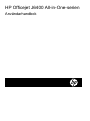 2
2
-
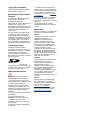 3
3
-
 4
4
-
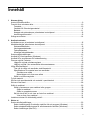 5
5
-
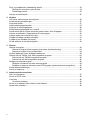 6
6
-
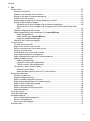 7
7
-
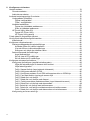 8
8
-
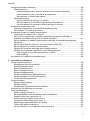 9
9
-
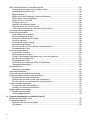 10
10
-
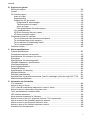 11
11
-
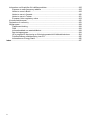 12
12
-
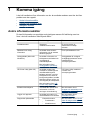 13
13
-
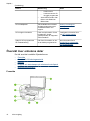 14
14
-
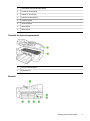 15
15
-
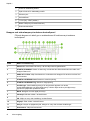 16
16
-
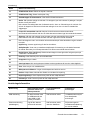 17
17
-
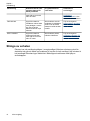 18
18
-
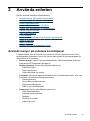 19
19
-
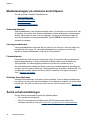 20
20
-
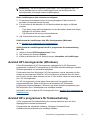 21
21
-
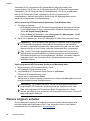 22
22
-
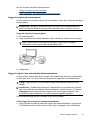 23
23
-
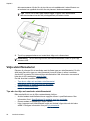 24
24
-
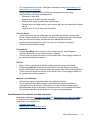 25
25
-
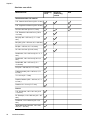 26
26
-
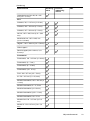 27
27
-
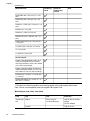 28
28
-
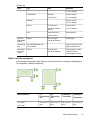 29
29
-
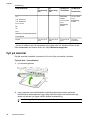 30
30
-
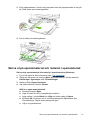 31
31
-
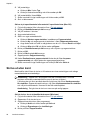 32
32
-
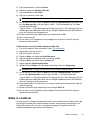 33
33
-
 34
34
-
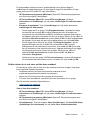 35
35
-
 36
36
-
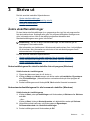 37
37
-
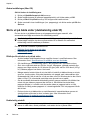 38
38
-
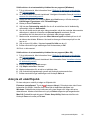 39
39
-
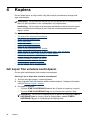 40
40
-
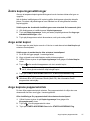 41
41
-
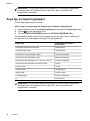 42
42
-
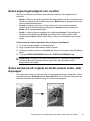 43
43
-
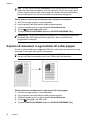 44
44
-
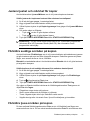 45
45
-
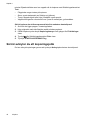 46
46
-
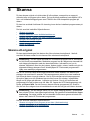 47
47
-
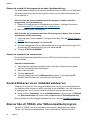 48
48
-
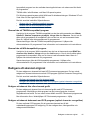 49
49
-
 50
50
-
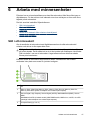 51
51
-
 52
52
-
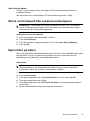 53
53
-
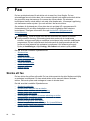 54
54
-
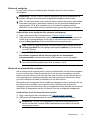 55
55
-
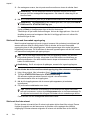 56
56
-
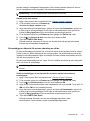 57
57
-
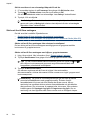 58
58
-
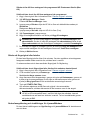 59
59
-
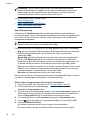 60
60
-
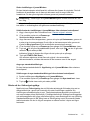 61
61
-
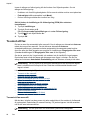 62
62
-
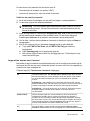 63
63
-
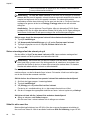 64
64
-
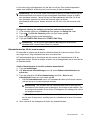 65
65
-
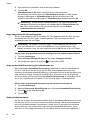 66
66
-
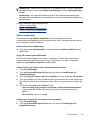 67
67
-
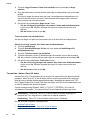 68
68
-
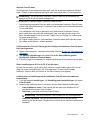 69
69
-
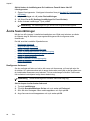 70
70
-
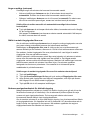 71
71
-
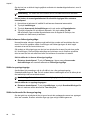 72
72
-
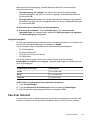 73
73
-
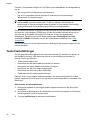 74
74
-
 75
75
-
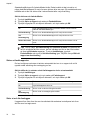 76
76
-
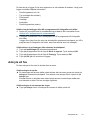 77
77
-
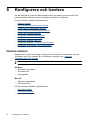 78
78
-
 79
79
-
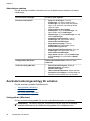 80
80
-
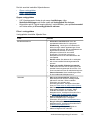 81
81
-
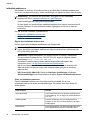 82
82
-
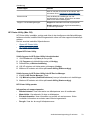 83
83
-
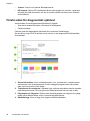 84
84
-
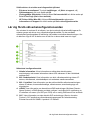 85
85
-
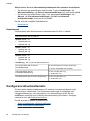 86
86
-
 87
87
-
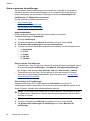 88
88
-
 89
89
-
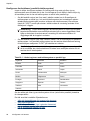 90
90
-
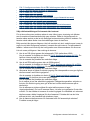 91
91
-
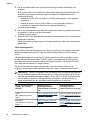 92
92
-
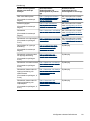 93
93
-
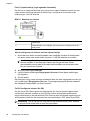 94
94
-
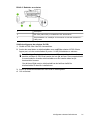 95
95
-
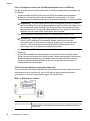 96
96
-
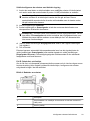 97
97
-
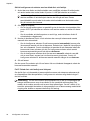 98
98
-
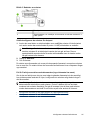 99
99
-
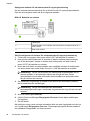 100
100
-
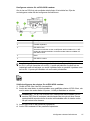 101
101
-
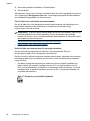 102
102
-
 103
103
-
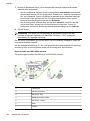 104
104
-
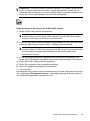 105
105
-
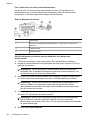 106
106
-
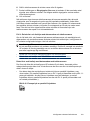 107
107
-
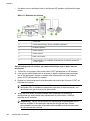 108
108
-
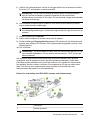 109
109
-
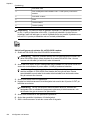 110
110
-
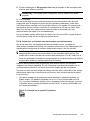 111
111
-
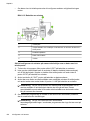 112
112
-
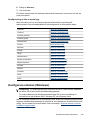 113
113
-
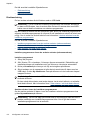 114
114
-
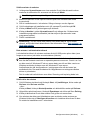 115
115
-
 116
116
-
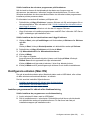 117
117
-
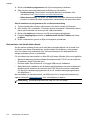 118
118
-
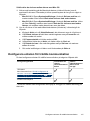 119
119
-
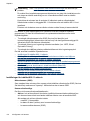 120
120
-
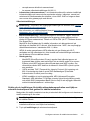 121
121
-
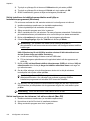 122
122
-
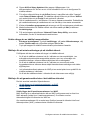 123
123
-
 124
124
-
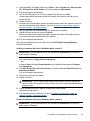 125
125
-
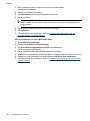 126
126
-
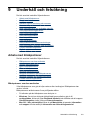 127
127
-
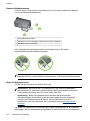 128
128
-
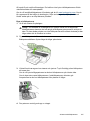 129
129
-
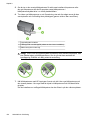 130
130
-
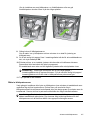 131
131
-
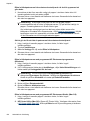 132
132
-
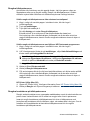 133
133
-
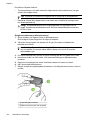 134
134
-
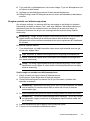 135
135
-
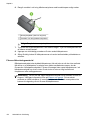 136
136
-
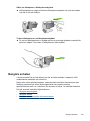 137
137
-
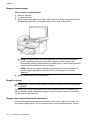 138
138
-
 139
139
-
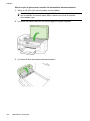 140
140
-
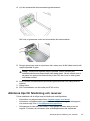 141
141
-
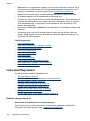 142
142
-
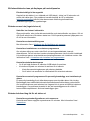 143
143
-
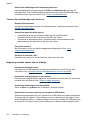 144
144
-
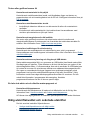 145
145
-
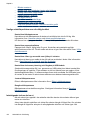 146
146
-
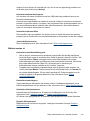 147
147
-
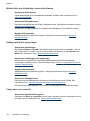 148
148
-
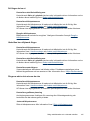 149
149
-
 150
150
-
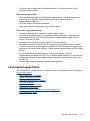 151
151
-
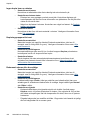 152
152
-
 153
153
-
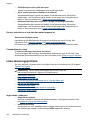 154
154
-
 155
155
-
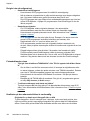 156
156
-
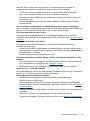 157
157
-
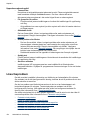 158
158
-
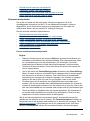 159
159
-
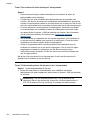 160
160
-
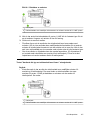 161
161
-
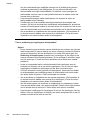 162
162
-
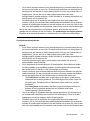 163
163
-
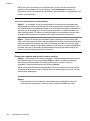 164
164
-
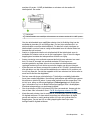 165
165
-
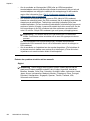 166
166
-
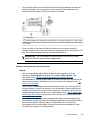 167
167
-
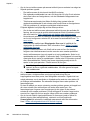 168
168
-
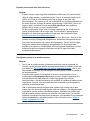 169
169
-
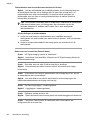 170
170
-
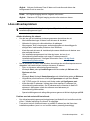 171
171
-
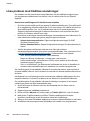 172
172
-
 173
173
-
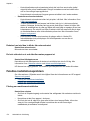 174
174
-
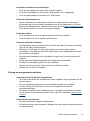 175
175
-
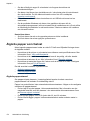 176
176
-
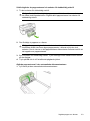 177
177
-
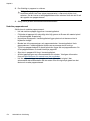 178
178
-
 179
179
-
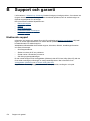 180
180
-
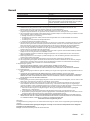 181
181
-
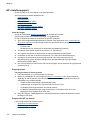 182
182
-
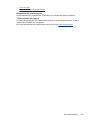 183
183
-
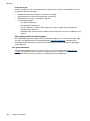 184
184
-
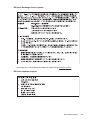 185
185
-
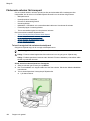 186
186
-
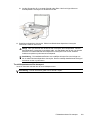 187
187
-
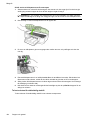 188
188
-
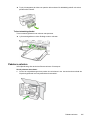 189
189
-
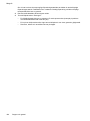 190
190
-
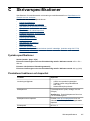 191
191
-
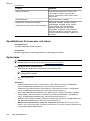 192
192
-
 193
193
-
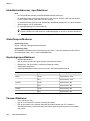 194
194
-
 195
195
-
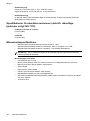 196
196
-
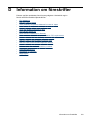 197
197
-
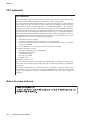 198
198
-
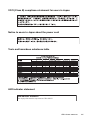 199
199
-
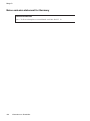 200
200
-
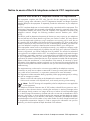 201
201
-
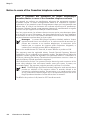 202
202
-
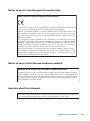 203
203
-
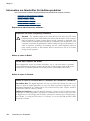 204
204
-
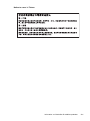 205
205
-
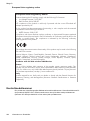 206
206
-
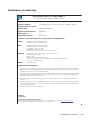 207
207
-
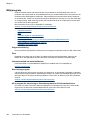 208
208
-
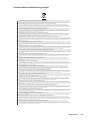 209
209
-
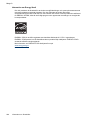 210
210
-
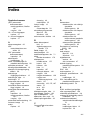 211
211
-
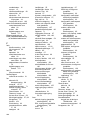 212
212
-
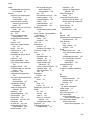 213
213
-
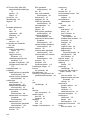 214
214
-
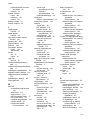 215
215
-
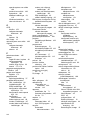 216
216
-
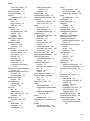 217
217
-
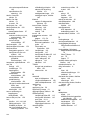 218
218
-
 219
219
-
 220
220
-
 221
221
-
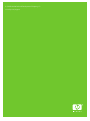 222
222
HP Officejet J6400 All-in-One Printer series Användarmanual
- Typ
- Användarmanual
Relaterade papper
-
HP Officejet J4500/J4600 All-in-One Printer series Användarmanual
-
HP Officejet J3500 All-in-One Printer series Användarmanual
-
HP Officejet Pro L7500 All-in-One Printer series Användarmanual
-
HP Officejet Pro L7400 All-in-One Printer series Användarmanual
-
HP Officejet Pro K5400 Printer series Användarmanual
-
HP Officejet J5700 All-in-One Printer series Installationsguide
-
HP Officejet 4500 All-in-One Printer series - K710 Användarmanual
-
HP Officejet 6500 All-in-One Printer series - E709 Användarmanual
-
HP Officejet 4500 All-in-One Printer Series - G510 Användarmanual
-
HP Officejet Pro L7500 All-in-One Printer series Installationsguide